钉钉怎么切换背景 钉钉电脑版视频会议背景设置技巧
时间:2024-05-03 来源:互联网 浏览量:
在钉钉电脑版视频会议中,背景设置是非常重要的一环,一个好的背景可以让你在视频会议中展现出专业与整洁,提升自己的形象。如何在钉钉中切换背景呢?其实很简单,只需要在设置中选择虚拟背景功能,然后选择自己喜欢的背景图或者自定义背景,即可轻松切换背景。通过这种方式,你可以在视频会议中展现出不同的风格,让自己更加突出。快来试试吧,给自己一个不一样的形象!
具体方法:
1、对于使用通用模式的情况,在电脑上打开钉钉
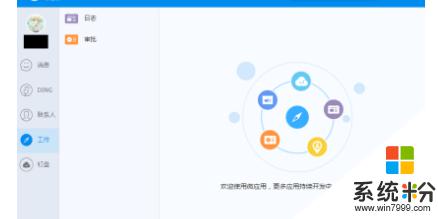
2、进入视频会议,点击设置、虚拟背景beta,即可在提供的背景中选择
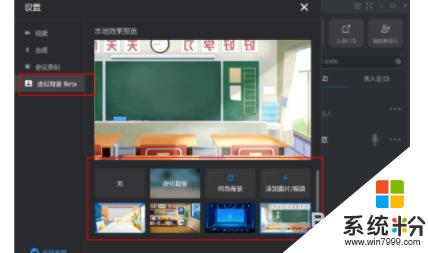
3、对于使用课堂模式的情况,在视频会议-直播-在线课堂,点击设置-更多设置
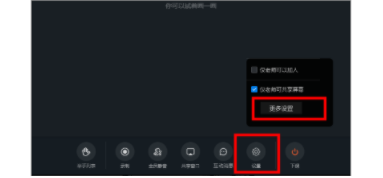
4、找到虚拟背景beta,即可选择你想要的背景
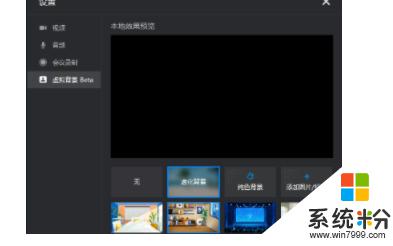
以上就是钉钉如何更改背景的全部内容,如果你遇到这种情况,可以按照以上步骤解决,操作简单快速,一步到位。
我要分享:
电脑软件热门教程
- 1 笔记本电脑hdmi接口怎样连接电视 笔记本电脑hdmi接口连接电视的方法
- 2 iPhone死机怎么解决 iPhone死机的解决方法有哪些
- 3 怎样让家里的电脑变成每月稳赚20%的工具? 让家里的电脑变成每月稳赚20%的工具的方法?
- 4电脑访问网络受限如何处理? 电脑访问网络受限处理的方法?
- 5上下键无法切换单元格 excel使用上下左右箭头无法选择单元格怎么办
- 6电脑显卡灰尘怎么清理?
- 7PHP 绘制K线图教程
- 8手机驱动安装失败怎么办 怎么解决手机驱动安装失败的问题
- 9笔记本电脑插上外接耳机但是仍然外放该怎么解决 笔记本电脑插上外接耳机但是仍然外放该如何解决
- 102345浏览器怎样提取网页中的视频、音乐? 2345浏览器提取网页中的视频、音乐的方法有哪些?
